Day 13: Website with buttons
In today’s experiment, the illustration of the website is even more sophisticated. There are now also control elements that permit much more comfortable control of the LED.
The structure of today’s experiment is no different from yesterday’s: An LED at pin D9, which can be controlled via the module. As an additional component, today’s door once again holds a resistor with 1 kΩ. If necessary, you can now reduce the brightness of an LED by switching two resistors in series.
The program: Day13_TCPServerProgmen
Today’s program saves the website a little differently from the preceding one. While the simple website was contained in the source text yesterday, the page is saved in a Progmem variable this time. This relieves the board’s SRAM and permits more complex display of websites. However, you are losing some overview of the page.
You can, however, view the HTML file in the Sketch folder and change it as required. By having the website converted to bytes on the website
tools.thebuzzmedia.com/bytechar
and entering these into the program variable, you can generate a new website for your web server.

 Deutsch
Deutsch
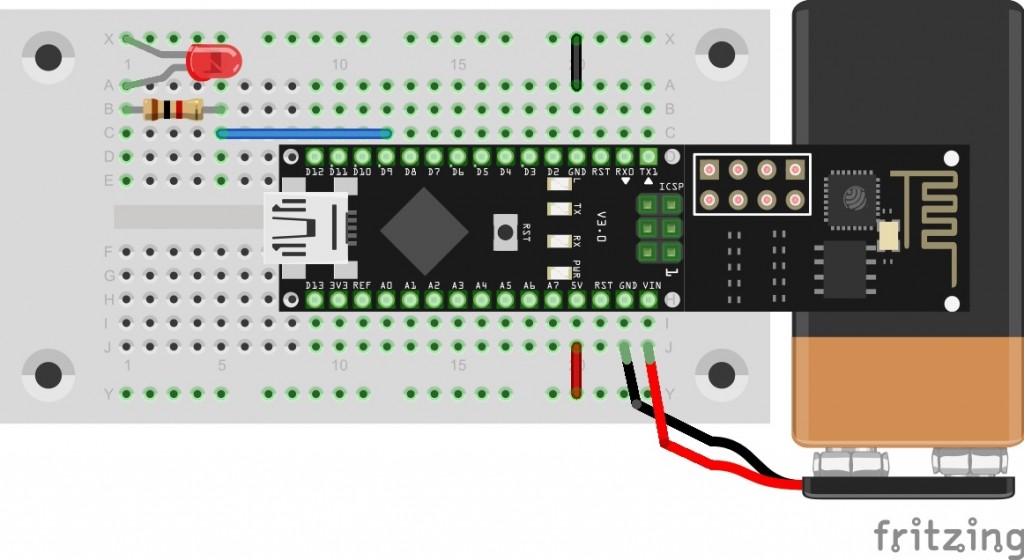
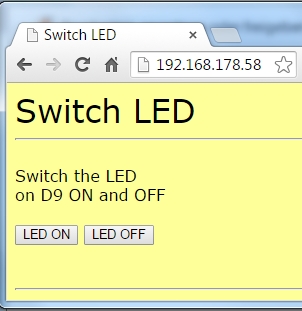
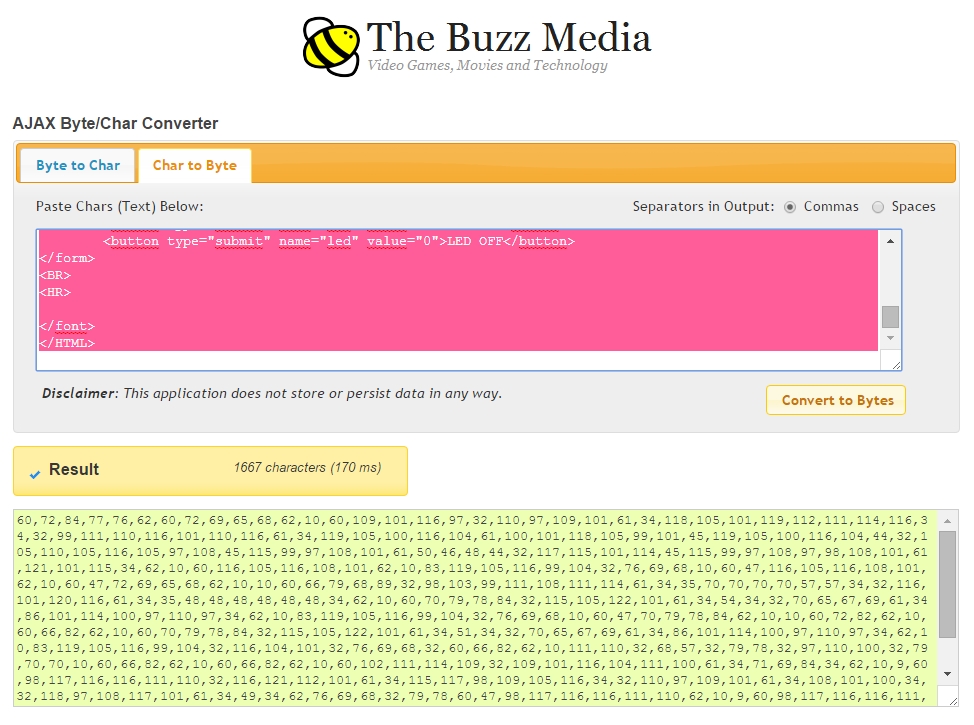
Leider habe ich mit
succes &= sendCOM(“AT+RST”, “ready”);
noch nie einen sauberen Reset hinbekommen. Mit mehr Timeout und einigen delays bleibt zwar die Fehlermeldung
ESP SEND ERROR: AT+RST
aber das Modul arbeitet danach trotzdem.
Tag13 läuft nur, wenn ich die Website in einen String packe.
String web_seite = “…HTML…”;
const byte site[] PROGMEM = { 60, … }; geht nicht.
Wenn ich den String vor dem Seitenaufruf umkopiere:
xBuffer = web_seite; geht es auch nicht mehr. Irgendetwas geht da mit dem Speicherplatz schief, obwohl die Kontrollausgabe über den seriellen Monitor für beide Strings das gleiche Ergebniss liefert.
Hat dazu jemand eine Idee?
Kann mir jemand sagen ob es eine Alternativ Webseite zu The Buzz Media gibt, denn die Seite funktioniert nicht mehr? Ich möchte nämlich die Seite ändern und wieder konvertieren lassen.
Florian,
Danke für Deinen Kommentar ,
Da weiß ich jetzt das die Seite tatsächlich abgeschaltet ist, Ich dachte es ist nur bei mir so.
Wie gehts ? Hier eine Alternative in 2 Steps
1)
http://www.binaryhexconverter.com/ascii-text-to-decimal-converter
Damit bekommt man einen Byte output in decimal format
2)
Das Ganze ins Notepad kopieren und dann alle ‘blank’ (1 x mal auf die Spacetase drücken) gegen ‘,’ ( 1x , drücken) austauschen
Im Forum habe ich vor einigen Tagen ein Tool veröffentlicht, was das und noch einiges mehr kann.
http://iot.fkainka.de/forum/topic/textconverter
Danke prima tool. Besser als die Webpages die mal off und mal online sind.
Habe auch mal Deine Homepage angesehen . Gute Sache .
Rici
Ich habe jetzt etwas nachgearbeitet und einige Versuche nochmal in Ruhe durchgeabreite. Dabei sind mir folgende Sachen aufgefallen:
1. Wie fk anscheinend auch schon bemerkt hat, sind die Timeouts beim Initialisiern des WLAN-Moduls eher zu kurz. Ich habe für das configAP den Wert 25000 (25 Sekunden) eingestellt und seither klappt die Verbindung immer reibungslos und auf Anhieb, auch mit Verschlüsselung. Die ist eigentlich ganz einfach, und damit bin ich auch das hässliche unverschlüsselte WLAN im AP-Mode los. Im Wesentlichen muss dafür eine Zeile in
configAPgeändert werden:succes &= (sendCom(“AT+CWSAP=\””+String(ssid)+”\”,\””+String(pwd)+”\”,1,3″, “OK”));
Ich habe aber noch ein paar weiter Änderungen gemacht, damit das ganze leichter zu editieren ist. Vor allem habe ich den Standard-Timeout als Präprozessor-Variable definiert
#define TIMEOUT 5000. So lässt er sich leicht ändern. Außerdem kann ich in den configXXX-Prozeduren den Timout höher drehen und vor dem Verlassen der Prozedur wieder zurücksetzen. Dadurch brauche ich ihn in der Hauptschleife nur einmal setzen. Siehe Quelltext unten.2. Der mitgelieferte HTML-Code hat einige Fehler und ist außerdem nicht Standrdkonform, sodass er nicht in allen Browsern funktioniert. Insbesondere sind einige Tags nicht geschlossen und das Formular so in einen Font-Tag eingebunden, dass es in manchen Browsern nicht erkannt wird. Eine etwas aufgeräumte Fassung der HTML-Seite folgt. Die br-Formatierung habe ich drin gelassen, da sollte man auch eher Div-Tags verwenden, aber das wäre eher eine Schönheitsoperation. In die Tags habe ich ein paar Leerzeichen eingefügt, in der Hoffnung, dass WP sie dann nicht zerschießt ;-S
Switch LED
Switch LED
Switch the D9 LED ON and OFF
LED ON
LED OFF
Die geänderten Teile des Ino-Programms
#define TIMEOUT 5000
#define SSID "MEINE SSID"
#define PSK "STRENG GEHEIMER SCHLÜSSEL"
...
boolean configAP(String ssid, String pwd)
{
boolean succes = true;
esp8266.setTimeout(TIMEOUT * 5);
succes &= (sendCom("AT+CWMODE=2", "OK"));
/*
* Jetzt mit Verschlüsselung: Typ 3
*/
succes &= (sendCom("AT+CWSAP=\""+String(ssid)+"\",\""+String(pwd)+"\",1,3", "OK"));
succes &= (sendCom("AT+CIPAP=\"192.168.4.1\"", "OK"));
esp8266.setTimeout(TIMOUT);
return succes;
}
boolean configUDP()
{
boolean succes = true;
esp8266.setTimeout(TIMEOUT * 3);
succes &= (sendCom("AT+CIPMODE=0", "OK"));
succes &= (sendCom("AT+CIPMUX=0", "OK"));
succes &= sendCom("AT+CIPSTART=\"UDP\",\"192.168.4.255\",90,91", "OK"); //UDP Bidirectional and Broadcast
esp8266.setTimeout(TIMEOUT);
return succes;
}
War wohl nix :-/
also noch ein Versuch:
Switch LED
Switch LED
Switch the D9 LED ON and OFF
LED ON
LED OFF
Auch nicht :-(
also ersetze ich jetzt die spitzen Klammern durch “≤” und “≥”
≤html≥
≤head≥
≤meta name="viewport" content="width=device-width, initial-scale=2.0, user-\
scalable=yes"≥
≤title≥Switch LED≤/title≥
≤/head≥
≤body bgcolor="#FFFF99" text="#000000"≥
≤h1≥Switch LED≤/h1≥
≤hr≥
≤br≥
≤h2≥Switch the D9 LED ON and OFF≤/h2≥
≤br≥
≤br≥
≤form method="GET" action="."≥
≤button type="submit" name="led" value="1"≥LED ON≤/button≥
≤button type="submit" name="led" value="0"≥LED OFF≤/button≥
≤/form≥
≤br≥
≤hr≥
≤/body≥
≤/html≥
PS: Was fehlte war vor allem das
action=..., das beim HTML-Form-Tag nicht weggelassen werden darf.Sorry wenn ich das so sagen muss. Aber Du hast Dich beschwert, dass manche Tags nicht geschlossen sind. Das ist auch völlig korrekt, aber Du hast sie ebenfalls nicht geschlossen. BR und HR müssen auch geschlossen werden, wenn man W3C-Konform sein will.
Sorry, aber br-Tags müssen nur dann geschlossen werden, wenn du XHTML-konform schreibst, das ist aber normalerweise nicht der Fall. Im Gegenteil, in HTML 4.0 und HTML5 ist das Schließen mit einem End-Tag sogar verboten.
Und wenn wie hier z.B. der body-Tag nicht geschlossen ist, dann ist das ein ernster Fehler.
Guten Morgen, hoffe mal, das ist keine illegale Werbung.
https://www.facebook.com/groups/967872949952771/
(IoT mit dem NanoESP)
Angelegt für weitere, weitergehende Experimente, Erfahrungsaustausch, Bilder, Videos…
Viel Spaß
Jens
Hallo – ich mühe mich ziemlich ab mit dem Kalender.
Und das weil viele Details nicht ausführlich genug dargestellt werden.
Auch bin ich heute noch nicht wirklich dahinter gekommen was eigentlich “in Bytes umrechnen lassen und diese in die Program-Variable eintragen” bedeutet. Richtig ich kann den HTML-Code in die Zwischenablage kopieren und dann im AJAX Byte to Char Konverter in die Zahlenreihe umwandeln.
Aber wohin muss ich den Zahlencode dann eintragen?
Hier wäre eine präzise Angabe wichtig.
Mir ist auch nicht klar warum die IP Adresse mit /LED erweitert werden muss – wer kann das erklären?
Vielen Dank im Voraus
Moin,
Die HTML Seite wird durch die Umrechnungn in Byte platzsparender im Modul gespeichert. Nach der Umrechnung im Konverter mußt Du das Ergebnis in die Zeile const byte site[] PROGMEM = {}; zwischen die geschweiften Klammern eintragen. Das brauchst Du aber nur machen wenn Du die HTML Seite geändert hast.
Die Angabe /LED übergibt beim Seitenaufruf einen String der die LED an oder aus schaltet, das war allerdings für den Sketch am 12. gedacht. Am 13. wird die LED über die Buttins der Webseite geschaltet.
Hallo,
Nachdem totalen Desaster von Tag 7, haben die Tage 8 bis 10 auf Anhieb funktioniert.
Aber seit Tag 11 sieht es wieder düster aus.
Laut Status Monitor, tut alles wie es soll (auch die CIPMUX und CIPSERVER Befehle bringen ein “OK”) aber weder in Chrome, noch in IE, noch in Firefox lässt sich eine Seite über die IP des Boards aufrufen.
Und auch im Status Monitor ist während dem Aufrufversuch keine Aktivität zu sehen.
Ein Dauerping auf die IP des Boards ergibt “Zielhost nicht erreichbar”.
Lediglich wenn man versucht die IP in einem Browser zu öffnen, ändert sich das sporadisch zu “Zeitüberschreitung der Anforderung”.
Irgendwas passiert also aber nichts funktioniert wie es soll.
Über ernst gemeinte Lösungsvorschläge würde ich mich freuen (schließlich war der Kalender nicht ganz billig).
Bitte nicht wieder fragen ob SSID und Passwort stimmen – die WLAN Verbindung wird hergestellt.
Hi,
was passiert, wenn du das Modul wieder als AcceaPoint einstellst und über das Boardnetz die IP 192.168.4.1 Aufrufst (nachdem du den PC mit dem Board verbunden hast)?
Sind das NanoEsp Board und der PC oder das Tablet im gleichen WLAN? Oder wird ein Guest-WLAN verwendet?
Sonst muss “Guest isolation” aus-, rsp. “Verbindung ins eigene Netz zulassen” eigeschaltet werden.
Hi,
Ich komme beim 11. Dezember nicht mehr weiter. Ich habe alles so befolgt wie auf der Anleitung, doch ich bekomme einfach keine Nachricht im Serial Monitor (Das die Webseite verbunden ist). Was kann ich machen?
Hast Du die
#define SSID “[your SSID]”
#define PASSWORD “[your password]”
mit Deinen Daten erstzt und passen die? Ohne eckige Klammern?
Beispiel:
#define SSID “t-mobile123456789”
#define PASSWORD “xYz12hurz!”
Hi Hannes
Ja habe ich gemacht, das LED D3 leuchtet auch.
Und Du bekommst auf dem Monitor keine Meldung dieser Art:
[Ausgabe Start]
WLAN Connected
My IP is:
AT+CIFSR
+CIFSR:STAIP,”10.0.0.6″ -> Die IP Adresse Deines Moduls
+CIFSR:STAMAC,”18:fe:34:a4:66:61″ -> Die MAC Adresse
OK
Server Aktiv
[Ausgabe Ende]?
Hallo Hannes
Das Programm von heute sieht bei mir genaso aus wie oben beschrieben. Doch ich kann die LED nicht an bzw. ausschalten. Am 11. komme ich auch nicht auf den Server. Ich bekomme keine Rückmeldung des Browsers. Was stimmt noch nicht???
Besten Dank für deine Hilfe.
Hallo Eric,
das Experiment vom 11. ist recht rudimentär. Und die Kommandozeilen-Eingabe trickreich bzw. anfällig. Ein Tippfehler oder einmal zuviel / zuwenig ENTER gedrückt und die Sache ist nur mehr mit Strom weg zu beheben (zumindest bei mir). Und es wird offenbar nicht bei jedem Browser etwas angzeigt (wie in den Kommentaren zu lesen ist mag z.B. der Safari nur richtigen HTML Code und das ist ein einzelnes “Hallo” nun einmal nicht). Und sonst tut sich auch nicht viel (keine LED involviert). Am Ende steht ein einsames “Hallo” auf dem Browser Fenster. Ist eher etwas für jene die wirklich wissen wollen was “hinter den Kulissen” passiert. Würde da meine Zeit nicht darauf verschwenden.
Was die heutige Aufgabe angeht: Siehtst Du die Seite (wie oben abgebildet) wenn Du die IP Adresse eingibst? Und was passiert wenn Du auf den LED ON – Button klickst? Siehtst Du die Zeilen am Monitor wie von Noob gepostet? Hast Du die LED schon überprüft z.B. wie ich im Kommentar vorgeschlagen habe?
Hallo Hannes
Erst mal herzlichen Dank für deine Antwort.
Doch ich sehe die Internetseite nicht so wie oben dargestellt. Wenn ich die IP-Adresse im Browser eingebe, kommt nur: Diese Webseite kann nicht angezeigt werden. Im Serial Monitor steht, der Server sie aktiv. Braucht es irgendwelche speziellen Einstellungen am Router oder im Browser?
Hm… kannst du mal die Ausgabe vom Status-Monitor posten? Vieleicht ist Dein nano auf AP gestellt. Dann baut der nano sein eigenes W-LAN auf und Du musst das Gerät mit dem Du zugreifen möchtest erst auf die SSID (das W-LAN) des nano umstellen (wobei dann mit Internet nix mehr ist…).
Andersrum gefragt: Bist Du sicher dass der nano und Dein Gerät (PC, Handy, Tablet) über das selbe W-LAN verbunden sind?
Beginnt Spaß zu machen!
Tag 11,12,13 ohne Probleme, habe heute sogar mein iPhone zum Ledschalten überreden können (weiß jetzt was Safari ist ;).
Zwei Fragen noch.
Werden Programme immer nur mit USB Kabel auf das Modul geladen?
Wie geht das mit der Veränderung der Webseite? Verstehe da nur jedes zehnte Wort.
Zum Abändern der Website musst Du zuerst die .html-Datei öffnen (ist im heutigen Download mitgeliefert), allerdings mit einem Programm wie dem Editor oder Notepad++ (so hat es zumindest bei mir funktioniert). Wenn du sie dann umschreiben willst… Nun, man muss sich wohl in HTML auskennen.
Wenn Du meintest, wie die Website in die Zahlenreihe umgewandelt wird… Nun, keine Ahnung. Solange der Arduino mit den Zahlen klarkommt, muss ich das nicht :P Die Umwandlung dient dazu, dass der Code für den Arduino (beispielsweise)nicht von einem Anführungszeichen im HTML-Code der Website kaputtgemacht wird.
(Disclaimer: Ich bin ein Noob, daher sind meine Kommentare nicht zwingend der Weisheit letzter Schluss. Wenn ich einer Fehler gemacht habe, korrigiert mich einfach!)
Wenn Du am original Code arbeitest und nur den HTML-Teil ändern möchtest:
– Die HTML Datei (ToogleLed.html) in einem Editor (z.B. Notepad) öffnen.
– Ändern was immer Du ändern willst.
– Die vorgeschlagene Webseite öffnen.
– Den gesamten HTML Code in das obere Feld kopieren
– [Convert to Bytes]-Button klicken -> byte Code wird erzeugt
– Den erzeugten Code kopieren und damit die Zeile 15 ersetzen.
– Neu übersetzen und in das Board laden (ja, via USB)
– ev. Strom-Reset
Anmerkung:
Neustart dauert immer etwas (>20sek) – Geduld.
Jedes Mal wenn ein Kommando gesendet wird, muss auch die Webseite neu verschickt werden. Das dauert. Also immer “langsam” (>5sek) klicken.
Ich bekomme soweit alles gestartet (ich sehe auch den entten Infotext von wegen „Switch LED“), aber wenn ich die LED schalten will, ändert sich bei der LED nichts. Im Seriellen Monitor bekomme ich die Meldung
Server Aktiv
Incomming Request
Website send OK
Incomming Request
Website send OK
Incomming Request
Website send OK
Incomming Request
Website send OK
Incomming Request
Website send OK
(ich habe es einige Male versucht). Die LED ist richtigherum angeschlossen, und ich habe es auch mit mehreren Kabelstücken versucht, also ist es wahrscheinlich auch kein Wackelkontakt… Bleibt da noch eine Fehlerquelle übrig? Wenn ja, bitte helfen :)
Ich hatte das gleiche Problem schon im gestrigen Versuch, aber da hat niemand geantwortet.
Die Meldungen sind richtig.
Bei war es ein Wackelkontakt bei der LED
Da gibt es viele Möglichkeiten, daher vermutlich die wenigen Antworten.
Die Meldungen sagen erst einmal nur, dass die Kommandos vom Browser durch kommen und die Webseite als Antwort neu verschickt wurde.
Ein genereller Tip um das einzugrenzen ist, vorübergehend eine Routine einzubauen die die LED blicken lässt. Z.B. digitalWrite(LED, !digitalRead(LED)); delay(500); neben “void loop() {” in Zeile 33. Damit kann Hardware eingegrenzt werden (Verdrahtungsfehler, Bauteile). Wenn die LED blinkt, wieder ausbauen und auf der Message-Ebene weiter suchen.
Wie man die ganze GET-Message als Debug-Information heraus bekommt, hab’ ich auch noch nicht raus. Da müssen erfahrenere Leute einspringen.
Hallo,
heute wie gestern: im Prinzip läuft das Modul als Webserver, aber stabil ist anders. Ein guter Tip hier war, das Modul nach dem Hochladen mal kurz stromlos (AUS) zu machen. Nach dem Anlauf antwortet das Modul oft schon beim ersten Versuch, spätestens beim 2ten.
Warum das ?
Wenn man die Knöpfe zu schnell nacheinander drückt – ist es erstmal tot, kommt nach einigen Browser-Aktualisierungen aber wieder.
Wenn ich ein Weilchen (>30s) gar keinen Knopf betätige passiert das selbe.
Egal ob Firefox vom PC oder Firefox vom Tablet.
Hi,
ich hab heute das Problem, dass ich die LED zwar oft anbekomme aber nicht mehr aus. Im Browser findet er die Seite nicht mehr und bekomme einen Seitenladefehler. Im Serial Monitor bekomm ich oft Errors. Z.B.
ESP SEND ERROR: AT+CIPCLOSE=0
Woran kann das liegen? Port 55005 und 55006 hab ich auch schon probiert.
Am meisten lernt man aus eigenen Fehlern und eigenen Versuchen.
Am zweitmeisten kann man aus Fehlern Anderer lernen.
Merke: es lohnt sich, die Kommentare durchzulesen!
Dabei kann man auch noch besonders viel Spass haben.
Da sich sowieso keiner die Kommentare der vergangenen Tage durchliest versuch ich es hier:
Seit Tag 4 bekomme ich direkt nach anschalten:
“ESP SEND ERROR: AT+RST
AP ready
ESP SEND ERROR: AT+CIPSTART=”UDP”,”192.168.4.255″,90,91″.
Danach ist der AP zwar vorhanden, aber das board reagiert weder auf Befehle noch kann ich Pakete an das Board schicken.
Da ich keinerlei Probleme beim upload habe und der Code unveraendert ist, gehe ich davon aus dass der WLAN chip Probleme macht.
Hat jemand eine Idee wie ich das Problem in den Griff bekomme?
Hi,
hast du mal versucht den timeout fur den Rest Befehl hoch zu setzten?
Hi,
ja hatte ich. Hatte auch unzaehliges resetten versucht.
Bei Tag 4 konnte ich alle 10+ Versuche nach Strom ab eine Verbindung herstellen und Befehle senden/empfangen.
Bisher hatte ich Linux in vmware auf OS X benutzt.
Hab jetzt doch mal Linux auf dem Desktop gebootet und nun funktioniert alles auf Anhieb.
Wundert mich dass die Uebertragung vom Programm problemlos funktioniert hat und nur die Kommunikation mit dem WLAN Modul Probleme bereitet hat.
Trotzdem danke fuer die Hilfe.
Ah ich habe das Problem gefunden.
Ich hatte die Arduino Version vom ubuntu packetmanager verwendet(1.0.5). Mit der aktuellen tut es auch in der VM (1.6.6)
Kann mir jemand helfen bei mir geht die LED weder an noch aus. Beim versuch gestern hat noch alles funktioniert aber heute geht es gar nicht. Ich habe zwar eine Verbindung zu meinem Router aufgebaut aber die LED geht nicht an oder aus.
Hi Basti,
hast du in deinen Browser, wie gestern die IP Adresse deines NanoESP mit /LED
eingegebenen? Danach geht die Seite mit den 2 Button auf.
Danke jetzt funktioniert es. Hab es zwar vorher auch schon gemacht aber hab mich vertippt.
Gibt es einen Vorteil, dass die Webseite in Bytes konvertiert wurde? Im Beispielprogramm hier auf der Homepage (Webserver_RGB_Example) wurde ein Char-Array als PROGMEM genutzt, was dann viel lesbarer ist. Hat diese Variante irgendeinen Nachteil?
Hi,
ich habe damals das Byte Format gewählt, damit Zeichen, wie z.B. Anführungszeichen etc., nicht den Quelltext verhageln.
Allerdings hab ich danach irgendwann ein gutes Online-Tool gefunden, dass den String C-kompatibel macht und ab dann Char-Arrays benutzt. Also gibt es keinen Vorteil mehr für die Byte Konvertierung.
Link zum Konverter:
http://www.percederberg.net/tools/text_converter.html
Gibt es sowas auch als Offline-Tool? Das macht ja einen super Eindruck, was die Seite da kann.
Ja, probier mal das auf der Kommandozeile (Terminal):
# perl -e ‘while(){$i=0;split //;for $char (@_) {print “,” if $i++; print ord($char);};print “\n”;}’ ToogleLed.html
Anm.: WordPress ersetzt leider alle doppelten Hochkommas durch die deutschen Gänsefüßchen, dass heißt, richtig muss es so aussehen: ” … ” und nicht so: ,, … ”
PS:
for dem “while” muss auch ein einfaches Hochkomma stehen und kein Komma.
Test: vielleicht klappt es ja mit
"Quelltext"oder [code]”Quelltext”[/code] ?OK, also nochmal die Kommandozeile ohne WP-Verunstaltung:
perl -e 'while(){split //;my $i=0; for my $char (@_) {print "," if $i++; print ord($char);};print "\n";}' ToogleLed.htmlPPS: Du kannst das ganze auch in eine Skript-Datei packen (verbesserte Version):
#! /usr/bin/perl -wwhile(){
my $i=0;
my @chars = split //;
for my $char (@chars) {print "," if $i++; print ord($char);};};
print "\n";
als Datei bytechar.pl o.ä. abspeichern und ausführbar machen
chmod a+x bytechar.plbei Unix-Systemen wie Linux und Mac OS X, sollte auch bei Windows gehen, kann ich aber nicht testenDas meinte ich aber nicht. Ich meinte den Konverter:
http://www.percederberg.net/tools/text_converter.html
Aber wie Du im Forum siehst, habe ich einen Teil inzwischen selbst programmiert.
Korrektur: WP hat leider noch zwei Zeichen geschluckt und zwar zwischen den runden Klammenr nach dem
while, richtig ist:#! /usr/bin/perl -w
while(){
my $i=0;
my @chars = split //;
for my $char (@chars) {print "," if $i++; print ord($char);};};
print "\n";
Sorry, hab ich übersehen, gibts aber auch fertig als Tool z.B. GNU recode
Hallo,
Ich möchte auch einmal zu Wort kommen und verkünden das ich den Kalender zurück schicken werde! Ich habe mich oft gefragt ob der Autor nur eine bestimmte Wortanzahl für Erklärungen hatte ! Die Idee ist echt einfach spitze, aber die Umsetzung ist bei mir Leider etwas schlecht gelaufen! Bis Tag 10 kam ich mit, doch dann hat sich das Board nicht mehr mit meiner FRITZ!Box verbunden! Da kam dann immer ESP ERROR AT+CWJAP=WLANDATEN
nachdem ich dann alles versucht habe und nix funktioniert hat! Bin ich zum Schluss gekommen das ich die weiteren Experimente ja alle eine intakte WLAN-Verbindung benötigen!
Noch Viel Erfolg und Happy Christmas!
Wobei zu untersuchen wäre, ob es nicht an der FRITZ!Box liegt.
Falls man keinen alternativen Access Point (steckbare Modelle sind billig) verfügbar hat, kann man auch fast jedes Smartphone als AP verwenden (tethering).
OK!???
Ich habe von deiner Antwort leider nur die 1/2 verstanden! Den 2. Satz gar nicht! Ich vermute auch das es an der FRITZ!Box liegt aber sie ist eine der neusten auf dem Markt und andere Technik habe ich nicht! Ansonsten habe ich die Box auf Automatische Einstellung gestellt!
du musst die eckigen klammern bei der eingabe des Netztwerks und dessen Passwort weglassen oder du musst immer im Programm wenn eine 90 kommt sie mit 55005 ersetzen und bei einer 91 mit 55006 ist ein bischen mühe aber so funktionierts bei mir jeden tag.
Ich bin kein Lehrer und halt nicht gewohnt, mich für das allgemeine Publikum verständlich auszudrücken; Pech für dich, dass ich nicht helfen kann.
Falls du ein Smartphone hast, kannst du versuchen, Einstellungen zu wählen, dann unter “Drahtlos & Netzwerke” den Eintrag “Mehr..” wählen, dann “Tethering & mobiler Hotspot” wählen, dann “Mobiler WLAN-Hotspot” konfigurieren und wählen. Mit dem Beispiel von Tag 1 kannst du dann prüfen, ob du dieses neue WLAN aufgelistet bekommst.
Ist natürlich kompliziert. Aber der IoT-Kalender ist zum lernen da.
Vergiss nicht, die Konfguration des Smartphones wieder zurück zu ändern, wenn dieser Versuch abgeschlossen ist.
DANKE! PUH… Da habt ihr mir mit den Klammern den entscheidenden Hinweis gegeben!! Danke!!!- Und IHR habt ja recht aber wenn man so viel probiert und alles geht nicht ist man schon enttäuscht-Danke! Jetzt geht es !!! Ich wäre nie darauf gekommen!!!!
Heute hat es wieder mit den Standard Einstellungen im Router fuktioniert: 802.11b+802.11g+802.11n. Warum gestern nicht?. Aber es wird wirklich immer spannender!
Probier mal den Timeout in espConfig() von 5s auf 10s zu erhöhen. Außerdem kann es helfen das komplette Modul nach dem Update neu zu starten (kurz Stromlos).
Wird immer spannender